
HomeSeer Z-NET IP- فعال شوی Z-Wave انٹرفیس شبکې کنټرول

زموږ د Z-NET IP فعال شوي Z-Wave انٹرفیس ستاسو د پیرودلو مبارکي. Z-NET وروستی "Z-Wave Plus" ټیکنالوژي شاملوي، د شبکې پراخه شمولیت (NWI) ملاتړ کوي او دا کیدای شي په هر ځای کې نصب شي چې د ایترنیټ یا وائی فای په کارولو سره د شبکې اتصال شتون لري، Z-NET مهرباني وکړئ د نصبولو او تنظیم کولو لپاره لاندې مرحلې تعقیب کړئ. واحد
- که تاسو د بل انٹرفیس (Z-Troller، Z-Stick، etc) څخه Z-NET ته لوړ یاست، ټول مرحلې بشپړ کړئ.
- که تاسو له پیل څخه د Z-Wave شبکه جوړه کوئ، نو ګام #2 او ګام #5 پریږدئ.
** 2 او 5 مرحلې په AU، EU، یا UK Z-NETs کې کار نه کوي**
د نصب کولو نظرونه: که څه هم Z-Wave یو "میش شبکه" ټیکنالوژي ده چې له یوې وسیلې څخه بل ته کمانډونه لیږدوي ، د کور مرکز ته نږدې د تار ایترنیټ اتصال سره د Z-NET نصبولو سره غوره فعالیت ترلاسه کیږي. د کور په نورو ځایونو کې وائرډ اتصال ممکن لاهم عالي پایلې ترلاسه کړي مګر معمولا به ډیر سیګنال روټینګ معرفي کړي. که د تار سره پیوستون ممکن نه وي، د جوړ شوي وائی فای اډاپټر کارولو ته پام وکړئ. د وائی فای فعالیت به ستاسو د روټر کیفیت او بې سیم "پرو" پورې اړه ولريfileستاسو د کور که تاسو په خپل کور کې د ګرځنده وسیلې سره د وائی فای ستونزې تجربه کوئ ، د مثال لپارهampاو، تاسو ممکن په وای فای کې د Z-NET سره د ستونزو سره مخ شئ.
د شبکې پراخه شمولیت (NWI): یوه ټیکنالوژي ده چې Z-NET ته اجازه ورکوي چې ستاسو د Z-Wave شبکې څخه په اوږده واټن کې وسایل اضافه یا حذف کړي. دا د ډیری شبکو تنظیم کولو پروسه خورا ساده کوي. په هرصورت، NWI به یوازې د نوي Z-Wave وسیلو سره کار وکړي، هغه څوک چې v4.5x یا 6.5x Z-Wave فرم ویئر (ZDK) نصب شوي. د زړو وسیلو اضافه کول / حذف کول به Z-NET ته اړتیا ولري او وسیله باید د یو بل په څو فوټو کې موقعیت ولري. پدې قضیو کې ، جوړ شوی وائی فای اډاپټر Z-NET ته اجازه ورکوي چې په اسانۍ سره ځای په ځای شي. هر هغه وسیله چې د Z-Wave + لوګو سره نښه شوې د NWI ملاتړ کوي. ډیری وسیلې چې نن ورځ شتون لري لږترلږه د 4.5x ZDK پراساس دي او د NWI ملاتړ به کوي پداسې حال کې چې دوی د Z-Wave + لوګو سره نښه شوي ندي.
ګام #1 - د HS3 Z-Wave پلگ ان تازه کړئ
- Z-NET HS3 Z-Wave plug-in v3.0.0.196 (یا لوړ) ته اړتیا لري. د خپل HS3 تازه کونکي څخه نوی پلگ ان ډاونلوډ او نصب کړئ. د وروستي Z-Wave پلگ ان موندلو لپاره د تازه کونکي (د لیست په پای کې) د "بیټا" برخه چیک کړئ.
مرحله #2 - د اوسني Z-Wave شبکه بیک اپ کړئ (یوازې که چیرې د بل Z-Wave انٹرفیس څخه لوړ شي
- خپل HS3 خلاص کړئ web انٹرفیس، پلگ ان> Z-Wave> کنټرولر مدیریت ته لاړ شئ، د خپل انٹرفیس لپاره لیست پراخ کړئ، بیا د عمل مینو څخه "د دې انٹرفیس بیک اپ" غوره کړئ. د بیک اپ نوم بدل کړئ file (که وغواړي) او
- د START تڼۍ کلیک وکړئ (لکه څنګه چې لاندې ښودل شوي). عملیات باید یوازې څو ثانیې ونیسي او د بشپړیدو په صورت کې به د "بشپړ" کلمه ښکاره شي. د دې نوم یاد کړئ file د وروسته لپاره.

- پلگ ان>Z-Wave>کنټرولر مدیریت ته لاړشئ، او د انٹرفیس نوم ښي خوا ته د شنه چیک مارک په کلیک کولو سره انٹرفیس غیر فعال کړئ. یو ژیړ او سور کراس شوی دایره به څرګند شي ، کله چې انٹرفیس غیر فعال شي (لکه څنګه چې دلته ښودل شوي).
- د انٹرفیس نوم لاندې د حذف تڼۍ کلیک کولو سره د سافټویر څخه انٹرفیس حذف کړئ. تاسو باید دا د Z-NET سره د "کور ID" شخړو څخه مخنیوي لپاره وکړئ. دا ګام مه پریږدئ او خپل موجود انٹرفیس مه پاکوئ!

- په فزیکي توګه خپل موجوده انٹرفیس له خپل سیسټم څخه جلا کړئ.
- Z-Troller: د AC بریښنا رسولو او سیریل کیبل سره وصل کړئ. بیټرۍ لرې کړئ.
- Z-Stick: سټیک د دې USB پورټ څخه خلاص کړئ. که د نیلي حالت څراغ روښانه وي، نو یو ځل یې د کنټرول تڼۍ فشار کړئ.
- خپل موجود انٹرفیس په خوندي ځای کې ذخیره کړئ. دا ممکن د بیک اپ په توګه وکارول شي که ستاسو Z-NET هیڅکله ناکام شي.
دریم ګام – د شبکې ترتیب کول
- فزیکي نصب: د چمتو شوي ایترنیټ کیبل سره خپل محلي شبکې (LAN) ته Z-NET ضمیمه کړئ او واحد د شامل بریښنا اډاپټر سره بریښنا کړئ. د LED شاخص به د شاوخوا 20 ثانیو لپاره سور رنګ کوي ، بیا به قوي سور روښانه شي.
- Z-NET ته لاسرسی: د کمپیوټر، ټابلیټ یا تلیفون په کارولو سره، براوزر پرانیزئ او د find.homeseer.com دننه کړئ URL کرښه بیا د "لټون" تڼۍ کلیک وکړئ. په ډیرو مواردو کې، تاسو به دوه ننوتل وګورئ؛ یو ستاسو د HomeTroller (یا HS3 سافټویر سیسټم) لپاره او یو ستاسو د Z-NET لپاره. دریم اختیار به وي که تاسو جوړ شوي وائی فای اډاپټر کاروئ ، نو تاسو به دریمه ننوتل وګورئ (لکه څنګه چې لاندې ښودل شوي). ستاسو د Z-NET ترتیب ته د لاسرسي لپاره د سیسټم کالم کې د IP پتې هایپر لینک کلیک وکړئ
- د Z-NET تازه کول: که د Z-NET تازه معلومات شتون ولري، په پورتنۍ ښي لاس کونج کې د "تازه کولو" تڼۍ کلیک وکړئ (لکه څنګه چې ښیې ته ښودل شوي). تازه کول باید یوازې د نصب کولو لپاره یوه شیبه وخت ونیسي تاسو کولی شئ د واحد نوم هم بدل کړئ، که تاسو غواړئ. که تاسو له 1 Z-NET څخه ډیر کاروئ، په نوم کې موقعیت لرونکي واحد په پام کې ونیسئ (د لومړي پوړ Z-NET، د مثال لپارهample). ډاډ ترلاسه کړئ چې خپل بدلونونه وسپارئ کله چې ترسره شي

- مهم: لکه څنګه چې لیږدول شوی، Z-NET به د "DHCP" په کارولو سره د روټر لخوا ټاکل شوی IP پته ومني. د ډیری کاروونکو لپاره، دا ټول هغه څه دي چې اړین دي، ځکه چې ستاسو د HomeTroller یا HS3 سافټویر سیسټم به اوس په اتوماتيک ډول Z-NET کشف کړي. تاسو اوس کولی شئ څلورم ګام ته لاړ شئ. په هرصورت، که تاسو غواړئ خپل Z-NET ته دوامداره IP پته وټاکئ یا که ستاسو Z-NET ستاسو د HS4 سیسټم څخه په بل شبکه کې وي، پدې برخه کې پاتې ګامونه بشپړ کړئ.
- اختیاري: د دوامداره (جامد) IP پته تنظیم کول: لکه څنګه چې لیږدول شوي، Z-NET به د "DHCP" په کارولو سره د روټر لخوا ټاکل شوي IP پته ومني. په هرصورت، تاسو ممکن Z-NET ته دوامداره IP پته هم وټاکئ که وغواړئ. ستاسو د تار او / یا بې سیم اتصالاتو لپاره د دې سرته رسولو لپاره له لاندې میتودونو څخه یوه وکاروئ. a.
- د Z-NET ترتیبات وکاروئ: د "Static-IP" لپاره د راډیو تڼۍ کلیک وکړئ او د خپلې خوښې جامد IP پته دننه کړئ. تاسو باید یو پته غوره کړئ چې ستاسو د روټر فرعي نیټ کې وي مګر د DHCP حد څخه بهر. دا به مخنیوی وکړي
په شبکه کې د DHCP وسیلو سره شخړې. خپل تنظیمات خوندي کړئ او Z-NET به ریبوټ شي. - د روټر پته ریزرویشن وکاروئ: په ډیری روټرونو کې د IP پتې ریزرویشن خصوصیت شامل دی چې روټر ته اجازه ورکوي چې د وسیلې د MAC پتې پراساس ځانګړي IP پتې وټاکي. د دې خصوصیت کارولو لپاره، Z- پریږدئ
په DHCP کې د NET شبکې تنظیمات د روټر پتې ریزرویشن ترتیباتو کې "MAC پته" او IP پته (لکه څنګه چې ښیې ښودل شوي) دننه کړئ. خپل روټر ریبوټ کړئ. له دې وخته، ستاسو روټر به تل د دې لپاره وټاکي
Z-NET ته ورته IP پته.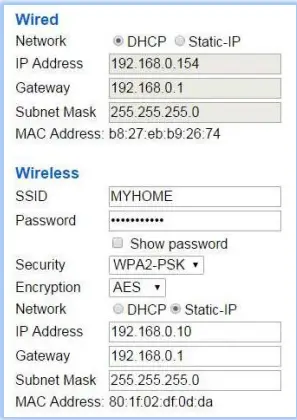
مرحله #4 – HS3 / Z-NET ترتیب
- د کمپیوټر، ټابلیټ یا تلیفون په کارولو سره، براوزر پرانیزئ او د find.homeseer.com دننه کړئ URL کرښه بیا د "لټون" تڼۍ کلیک وکړئ. کله چې پایلې څرګندې شي، د خپل HomeTroller یا HS3 سافټویر سیسټم ته د لاسرسي لپاره د سیسټم کالم کې د IP پتې هایپر لینک کلیک وکړئ.
- پلگ ان> Z-Wave> کنټرولر مدیریت ته لاړشئ، او د "انټرفیس اضافه کړئ" تڼۍ کلیک وکړئ.
که ستاسو Z-NET د DHCP لخوا ټاکل شوی IP پته ولري ، نو د خپل Z-NET لپاره نوم دننه کړئ او د انٹرفیس ماډل مینو څخه "Z-NET ایترنیټ" غوره کړئ. بیا خپل انٹرفیس د ډراپ-ډاون لیست څخه غوره کړئ. که تاسو د وائی فای اډاپټر کاروئ، تاسو به 2 ننوتنې وګورئ (لکه څنګه چې لاندې ښودل شوي). په ورته ډول، که تاسو ډیری Z-NETs نصب کړی وي، تاسو به د هر یو لپاره ننوتل وګورئ.

- په نهایت کې ، د خپل نوي Z-NET فعالولو لپاره ژیړ او سور "معلول" تڼۍ کلیک وکړئ. یو شنه "فعال شوی" تڼۍ باید اوس ښکاره شي (لکه څنګه چې ښیې ته ښودل شوي)
- په Z-NET کې د LED شاخص د دې لپاره ډیزاین شوی چې شین روښانه کړي کله چې HS3 په بریالیتوب سره وصل شي. په لید کې واحد معاینه کړئ ترڅو ډاډ ترلاسه کړئ چې ستاسو Z-NET وصل دی.
- که تاسو له پیل څخه د Z-Wave شبکه جوړه کوئ، د خپل Z-Wave شبکې د تنظیم کولو په اړه د معلوماتو لپاره خپل HomeTroller یا HS3 اسنادو ته مراجعه وکړئ او ګام #5 پریږدئ. که تاسو د بل انٹرفیس څخه لوړ یاست، نو ګام #5 ته لاړشئ.

مرحله # 5 - د Z-Wave شبکه Z-NET ته بیرته راګرځول (یوازې که چیرې د بل Z-Wave انٹرفیس څخه لوړ شي)
- خپل HS3 خلاص کړئ web انٹرفیس، پلگ ان> Z-Wave> کنټرولر مدیریت ته لاړشئ، د خپل نوي Z-NET لپاره لیست پراخ کړئ، بیا د عمل مینو څخه "دې انٹرفیس ته شبکه بحال کړئ" غوره کړئ.
- غوره کړئ file تاسو بیرته په #2 ګام کې رامینځته کړی، تایید کړئ، او بیا رغول پیل کړئ. ستاسو موجوده Z-Wave شبکې معلومات به ستاسو Z-NET ته ولیکل شي. کله چې دا عملیات ترسره شي د "بند" تڼۍ کلیک وکړئ.
- په دې وخت کې، Z-NET باید یوازې هغه وسایل کنټرول کړي چې په مستقیم حد کې وي، ځکه چې د روټینګ میز د بیک اپ / بیا رغولو فعالیت کې شامل نه و. د دې تصدیق کولو لپاره ، د عمل مینو بیا خلاص کړئ او په شبکه کې د ټیسټ نوډ ارتباط غوره کړئ ، بیا په پیل کلیک وکړئ. تاسو باید د "بریالیتوب سره اړیکه نیول شوي" او "ځواب نه دی ورکړی" پیغامونو ترکیب وګورئ پرته لدې چې ټول نوډونه ستاسو د Z-NET مستقیم حد کې وي.
- د روټینګ جدول بیا رغول: د عمل مینو پرانیزئ او غوره کړئ شبکه غوره کړئ ، د راستنیدو لارې بدلون نه راځي او بیا پیل کلیک وکړئ. دا به ستاسو د روټینګ میز د بیا جوړولو پروسه پیل کړي، په یو وخت کې یو نوډ. دا ممکن یو څه وخت ونیسي چې بشپړ شي، ستاسو د شبکې اندازې پورې اړه لري. موږ وړاندیز کوو چې دا فعالیت لږترلږه دوه ځله د باور وړ شبکې رامینځته کولو لپاره پرمخ بوځي.
- د راستنیدو لارې اضافه کول: د عمل مینو خلاص کړئ او په بشپړ ډول د شبکې غوره کول غوره کړئ. دا به ستاسو د وسیلو څخه بیرته Z-NET ته د راستنیدو لارې اضافه کولو سره ستاسو د روټینګ میز جوړولو پروسه نهایی کړي.
د لیرې شبکې نصب کول
د HomeSeer سیسټمونو لپاره دا ممکنه ده چې په مختلفو شبکو کې نصب شوي Z-NET واحدونو سره اړیکه ونیسي. د دې د ترسره کولو لپاره، دا ګامونه تعقیب کړئ.
- په ریموټ شبکه کې د Z-NET تنظیم کولو لپاره پورته #3 ګام کې طرزالعمل تعقیب کړئ.
- په ریموټ روټر کې د پورټ فارورډینګ قاعده تنظیم کړئ ترڅو ریموټ Z-NET ته پورټ 2001 وړاندې کړي.
- که چیرې ریموټ شبکه د جامد WAN IP پتې په توګه تنظیم شوې وي راتلونکي سیټ ته لاړشئ. که نه نو، د لیرې شبکې لپاره د WAN ډومین نوم رامینځته کولو لپاره متحرک DNS خدمت ته ګډون وکړئ.
- د خپل HS4 سیسټم تنظیم کولو لپاره پورته ګام # 3 کې طرزالعمل تعقیب کړئ ترڅو د لرې پرتو Z-NET سره اړیکه ونیسئ. په هرصورت، دا بدلونونه وکړئ:
- د انٹرفیس ماډل ایترنیټ انٹرفیس ته بدل کړئ
- د IP پتې په ساحه کې د لرې شبکې WAN IP پته یا DDNS ډومین نوم دننه کړئ.
- د پورټ نمبر ساحې ته 2001 دننه کړئ او انٹرفیس فعال کړئ.
یادونه: د ریموټ Z-Wave شبکې تنظیم کول به ستاسو د HomeSeer سیسټم کنټرولر مدیریت دندو په کارولو سره د ریموټ موقعیت څخه سرته رسولو ته اړتیا ولري. ډاډ ترلاسه کړئ چې دا ممکنه کولو لپاره ستاسو د HomeSeer سیسټم لیرې لاسرسي وړ کړئ
د شبکې تنظیمات بیا تنظیم کړئ
یادونه: د ریموټ Z-Wave شبکې تنظیم کول به ستاسو د HomeSeer سیسټم کنټرولر مدیریت دندو په کارولو سره د ریموټ موقعیت څخه سرته رسولو ته اړتیا ولري. ډاډ ترلاسه کړئ چې دا ممکنه کولو لپاره ستاسو د HomeSeer سیسټم لیرې لاسرسي وړ کړئ
د Z-NET د وتلو ستونزه
ټول پیرودونکي د لومړیتوب تلیفون ملاتړ (helpdesk.homeseer.com) سره د لامحدود مرستې ډیسک ملاتړ ترلاسه کوي (603-471-2816) د لومړیو 30 ورځو لپاره. د وړیا ټولنې میشته پیغام بورډ (board.homeseer.com) ملاتړ 24/7 شتون لري.
| علامه | لامل | د حل لاره |
|
د LED شاخص به روښانه نشي |
د AC بریښنا اډاپټر نه نصب شوی یا پلګ ان شوی. | ډاډ ترلاسه کړئ چې د AC بریښنا اډاپټر نصب شوی او پلګ ان شوی. |
| د AC بریښنا اډاپټر ناکام شو | د HomeSeer ملاتړ سره اړیکه ونیسئ | |
| ډاډ ترلاسه کړئ چې د Z-Wave پلگ ان v3.0.0.196 یا وروسته نصب شوی | ||
| د LED شاخص په کلکه سره روښانه کوي مګر
په شنه به بدل نه شي |
Z-NET نشي کولی د HomeTroller یا HS3 سافټویر سیسټم سره اړیکه ونیسي | ډاډ ترلاسه کړئ چې Z-NET فعال شوی او د IP پته تنظیمات او د پورټ شمیره 2001 په سمه توګه په HS3 کنټرولر mgmt کې داخل شوي. پاڼه |
| د HomeSeer ملاتړ سره اړیکه ونیسئ | ||
| نورې ټولې ستونزې | د HomeSeer ملاتړ سره اړیکه ونیسئ |
دا محصول د لاندې متحده ایاالتو پیټینټونو ځینې ځانګړتیاوې او/یا میتودونه کاروي یا تمرین کوي: د متحده ایاالتو پیټینټ شمیره 6,891,838، 6,914,893، او 7,103,511.
د کور سییر ټیکنالوژی
10 د کامرس پارک شمال ، واحد #10
بیډفورډ، NH 03110
www.homeseer.com
اسناد / سرچینې
 |
HomeESEEr Z-NET IP- فعال شوی Z-Wave انٹرفیس شبکې کنټرولر [pdf] د نصبولو لارښود Z-NET، IP- فعال شوی Z-Wave انٹرفیس شبکې کنټرولر، Z-NET IP- فعال شوی Z-Wave انٹرفیس شبکې کنټرولر |



